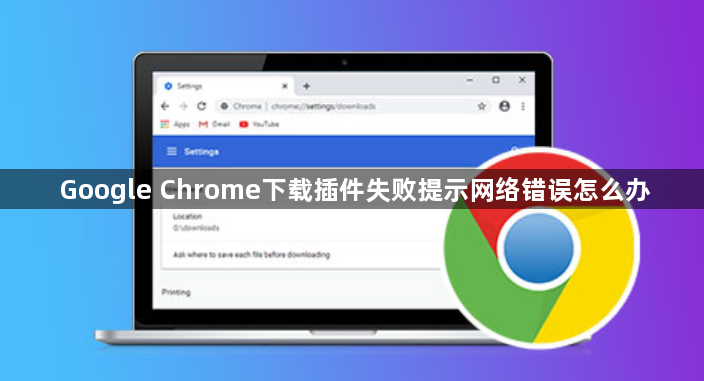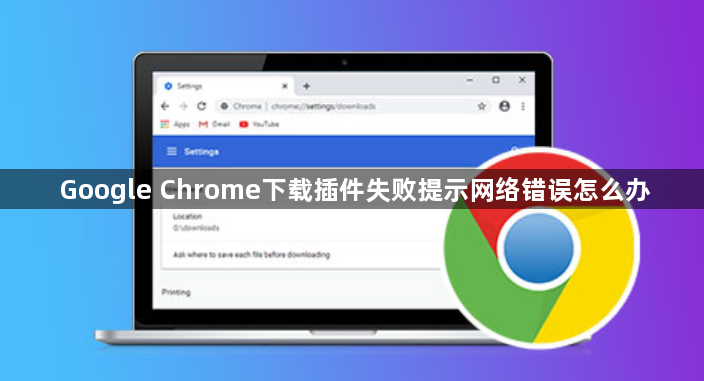
以下是关于Google Chrome下载插件失败提示网络错误的解决教程,内容简洁且符合操作逻辑:
1. 检查网络连接状态:在任务栏或系统托盘查看网络图标,确认Wi-Fi或网线是否连接正常。若显示“受限”或断开,尝试重启路由器或切换网络(如从Wi-Fi切换至手机热点)。可访问其他网站测试网速,确保网络稳定。
2. 关闭防火墙与安全软件:部分防火墙或杀毒软件(如360、火绒)可能拦截插件下载。临时关闭“实时监控”功能,或在防护设置中将`chrome.google.com`和`*.googleapis.com`添加至白名单。完成下载后建议重新开启防护。
3. 清除浏览器缓存与Cookie:按`Ctrl+Shift+Del`(Windows)或`Command+Shift+Delete`(Mac),选择“清除浏览数据”,勾选“缓存图片和文件”及“Cookie”,点击确认。此操作可修复因缓存损坏导致的下载失败。
4. 重置网络设置:进入电脑“网络设置”,选择“重置网络”(Windows)或通过终端执行`sudo service network-manager restart`(Mac/Linux),重启网络服务。此方法可清除自定义代理或DNS错误配置。
5. 使用VPN或更换DNS服务器:若所在地区网络限制访问谷歌服务,可尝试连接VPN(如ExpressVPN、NordVPN)或将DNS改为公共节点(如Google DNS `8.8.8.8`)。完成后重启浏览器再试。
6. 检查系统日期与时间:确保电脑时间准确。右键点击时间栏选择“调整日期/时间”,启用“自动同步”。时间错误可能导致SSL证书验证失败,触发网络错误。